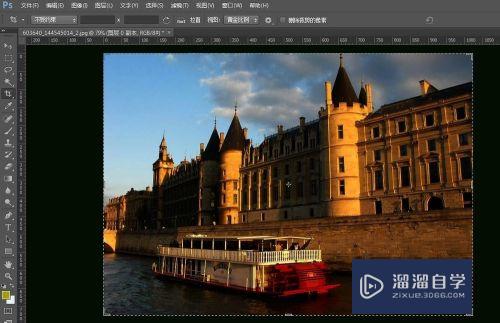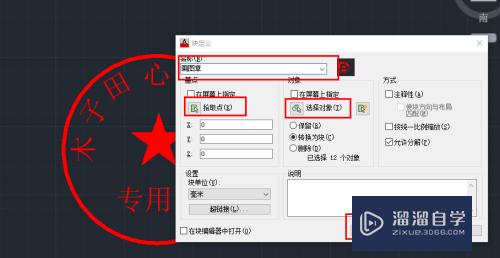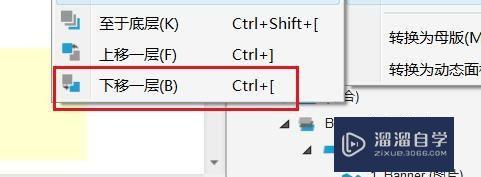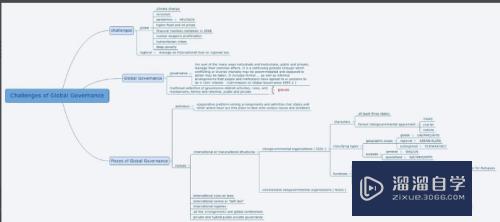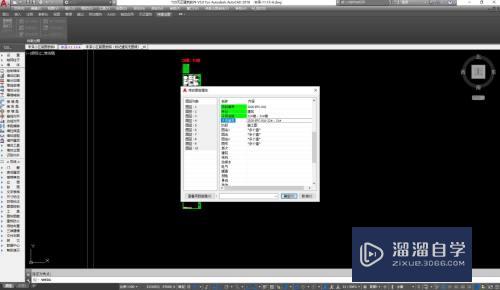如何添加PS的样式(如何添加ps的样式选项)优质
如何添加PS的样式?相信很多小伙伴都对这个问题很感兴趣。那么具体怎么操作呢?下面小渲就给大家分享一下。添加PS的样式的方法。希望能帮助到大家。
如果大家想要学习更多的“PS”相关内容。点击这里可学习PS免费课程>>
工具/软件
硬件型号:华硕无畏15
系统版本:Windows7
所需软件:PS CS6
方法/步骤
第1步
首先打开百度搜素引擎。搜素ps样式下载。下载过的文件中有一个后缀名.asl文件。

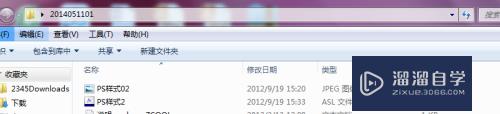
第2步
我们打开ps软件。选择菜单栏窗口——样式。可以看到PS软件中自带的样式很少。
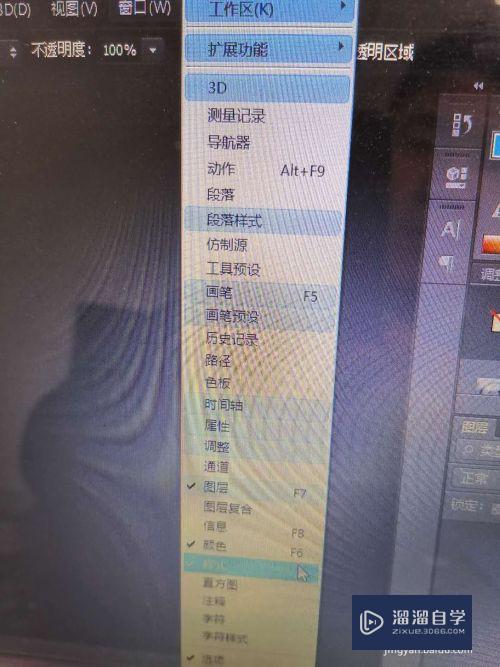

第3步
我们点击样式右边的小下三角。选择载入样式。弹出一个对话框。将刚才下载好的.asl文件载入。
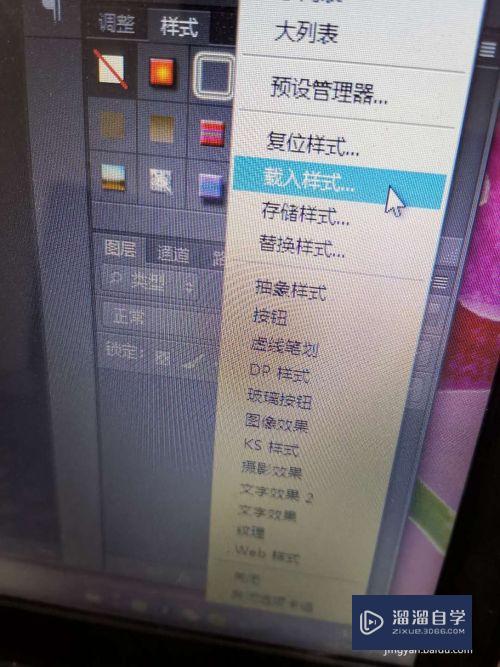
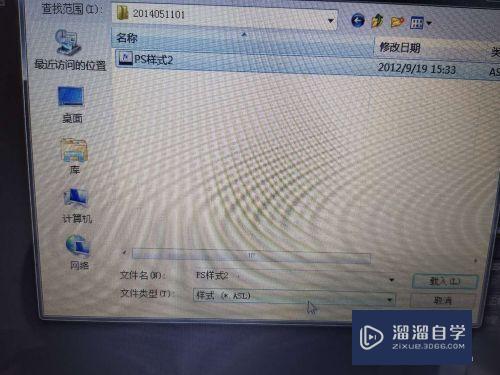
第4步
我们再次打开样式。就会看到样式多种多样。
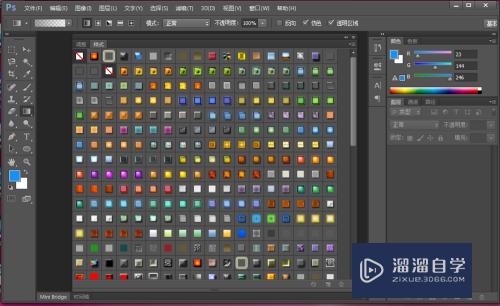
第5步
我们新建一个文档。在文档中画一个多边形。然后用样式进行填充。我们发现载入的样式能使用。
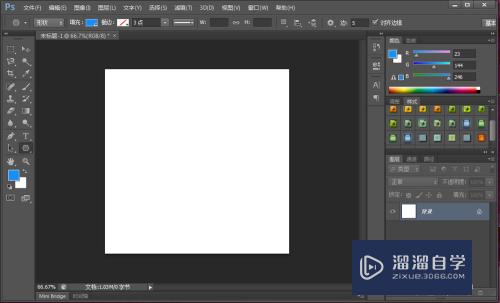
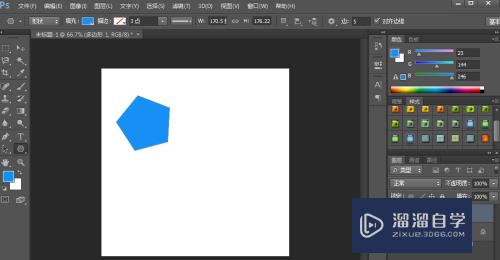
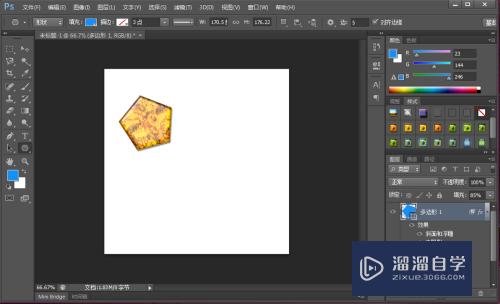
以上关于“如何添加PS的样式(如何添加ps的样式选项)”的内容小渲今天就介绍到这里。希望这篇文章能够帮助到小伙伴们解决问题。如果觉得教程不详细的话。可以在本站搜索相关的教程学习哦!
更多精选教程文章推荐
以上是由资深渲染大师 小渲 整理编辑的,如果觉得对你有帮助,可以收藏或分享给身边的人
本文标题:如何添加PS的样式(如何添加ps的样式选项)
本文地址:http://www.hszkedu.com/75018.html ,转载请注明来源:云渲染教程网
友情提示:本站内容均为网友发布,并不代表本站立场,如果本站的信息无意侵犯了您的版权,请联系我们及时处理,分享目的仅供大家学习与参考,不代表云渲染农场的立场!
本文地址:http://www.hszkedu.com/75018.html ,转载请注明来源:云渲染教程网
友情提示:本站内容均为网友发布,并不代表本站立场,如果本站的信息无意侵犯了您的版权,请联系我们及时处理,分享目的仅供大家学习与参考,不代表云渲染农场的立场!